Das Komprimieren eines Videos für E-Mails ist eine wichtige Fähigkeit, wenn Sie Ihre Videos für Ihre Freunde freigeben möchten. Videos werden in der Regel als Anhang per E-Mail verschickt. Die meisten E-Mail-Serveranbieter haben jedoch die maximale E-Mail-Größe. Mit Google Mail können Sie beispielsweise Daten bis zu 25MB per E-Mail senden. Dies bedeutet, dass Sie es nicht senden können, wenn die Videodatei zu groß ist. Sie müssen lediglich mehr darüber erfahren, wie Sie eine Videodatei für eine E-Mail komprimieren. Weitere Informationen zu den häufig verwendeten 3-Methoden finden Sie im Artikel.
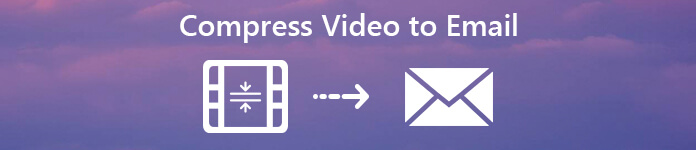
- Teil 1: So komprimieren Sie Videos für E-Mails auf dem Computer
- Teil 2: So komprimieren Sie ein Video für E-Mail Online
- Teil 3: So komprimieren Sie ein Video für E-Mails auf Mobilgeräten
Teil 1: So komprimieren Sie Videos für E-Mails auf dem Computer
Apeaksoft Video Converter Ultimate ist eine einfache Methode, um Videos für E-Mails unter Windows und MacOS zu komprimieren. Sie können das Video für E-Mails mit Video-Encoder, Bildrate, Auflösung, Seitenverhältnis, Videobitrate anpassen und komprimieren oder sogar unerwünschte Teile ausschneiden.
Apeaksoft Video Converter Ultimate
- Komprimieren Sie das Video mit Encoder, Bildrate, Auflösung, Seitenverhältnis usw.
- Verwenden Sie die Multithread-Technologie, um die Videos im Batch-Prozess zu komprimieren.
- Grundlegendes Bearbeiten Ihrer Videos, z. B. Zuschneiden, Teilen, Trimmen, Anpassen und Anwenden von Effekten.
- Behalten Sie die ursprüngliche Videoqualität bei oder verbessern Sie die Videoqualität mit 4-Methoden.
- Kompatibel mit Windows 7/8/10/11 und macOS 15.
Schritt 1Installieren Sie den Videokompressor
Sobald Sie den Videokompressor und -editor installiert haben, können Sie das Programm auf Ihrem Computer starten. Klicken Sie auf das Menü "Datei hinzufügen", um die großen Videodateien hinzuzufügen, die Sie per E-Mail freigeben möchten. Danach finden Sie die verfügbaren Videodateien im Bereich der Medienbibliothek.

Schritt 2Videos für E-Mail komprimieren
Wenn Sie nur das gesamte Video für E-Mails komprimieren müssen, können Sie einfach auf "Einstellungen" klicken, um die Bitrate, die Auflösung und andere Parameter anzupassen. Natürlich können Sie das Video mit einem komprimierten Videoformat neu codieren oder das Video auf 720P oder weniger verkleinern.

Schritt 3Teilen Sie das Video in Teile
Wenn Sie die gleiche Qualität beibehalten möchten, können Sie natürlich auch ein Video für E-Mails über das Menü „Clip“ komprimieren. Sie müssen lediglich auf das Menü „Clip“ klicken und den Start- und Endpunkt einrichten, um ein Video in mehrere Teile aufzuteilen. Sie können das komprimierte Video per E-Mail senden.

Schritt 4Konvertieren Sie Videos in komprimierte Formate
Danach können Sie auf die Schaltfläche „Durchsuchen“ klicken, um den Zielordner für das Komprimierungsvideo festzulegen. Jetzt können Sie auf die Schaltfläche "Konvertieren" klicken, um die Komprimierung von Videos für E-Mails zu starten. Klicken Sie auf die Option "Ordner öffnen", um die Ausgabedateien zu suchen und per E-Mail zu senden.
Video Converter Ultimate hat seine Mac-Version und Sie können das überprüfen Mac-Videokomprimierer hier.
Teil 2: So komprimieren Sie ein Video für E-Mail Online
Natürlich können Sie auch den Online-Videokomprimierer nutzen, um Videos für E-Mails zu komprimieren, ohne ein zusätzliches Programm herunterzuladen. Es gibt jedoch einige Nachteile, wie die Größenbeschränkung, niedrige Videoqualität, Sicherheit und mehr. Video kleiner ist ein Online-Videokomprimierer, der Videos bis zu 500MB unterstützt.
Schritt 1Kopieren Sie https://www.videosmaller.com/ in die Adressleiste eines beliebigen Webbrowsers und drücken Sie die Eingabetaste, um den Online-Videokomprimierer zu öffnen.
Schritt 2Klicken Sie auf die Schaltfläche "Durchsuchen" und importieren Sie die große Videodatei von Ihrer Festplatte. Es unterstützt die wichtigsten Videoformate wie MP4, AVI, MPEG und MOV.
Schritt 3Wählen Sie eine geeignete Skala aus der Dropdown-Liste „Skala“. Je geringer die Breite, desto kleiner ist die Größe der Videodatei. Sie können auch die Option „Audio aus Video entfernen“ auswählen.
Schritt 4Klicken Sie auf die Schaltfläche "Video hochladen", um das Hochladen und Komprimieren der großen Videodatei für E-Mails zu starten. Wenn Sie fertig sind, laden Sie das kleinere Video auf Ihren Computer herunter und senden Sie es per E-Mail.
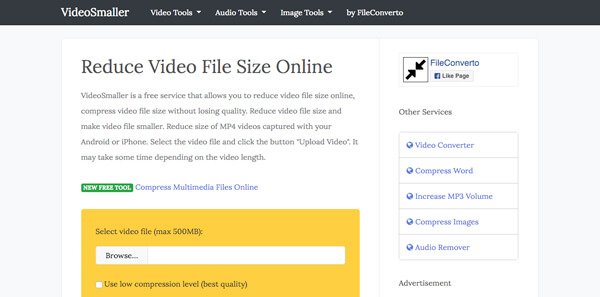
Teil 3: So komprimieren Sie ein Video für E-Mails auf Mobilgeräten
Wenn Sie das Video für E-Mails direkt auf einem iPhone oder Android-Telefon komprimieren müssen, können Sie auch eine Videokomprimierungs-App herunterladen, um die gewünschte Datei mühelos abzurufen. Hier sind 2-Programme, die Sie berücksichtigen können.
So komprimieren Sie ein Video für E-Mail auf dem iPhone
Videokompressor ist ein Dateikomprimierer für Videos und Fotos auf dem iPhone. Wenn Sie mehrere Videos und Fotos für E-Mails auf dem iPhone komprimieren müssen, können Sie die folgenden Schritte ausführen.
Schritt 1Installieren Sie die App zum Starten des Videokomprimierers auf Ihrem iPhone. Dann können Sie dem Programm erlauben, auf Ihre Fotobibliothek zuzugreifen.
Schritt 2Wählen Sie die Videodatei aus, die Sie per E-Mail senden möchten. Tippen Sie auf die Option „Importieren“, um die Videos hochzuladen und fortzufahren.
Schritt 3Wählen Sie die richtige Auflösung auf dem Bildschirm „Voreinstellung“ und tippen Sie auf die Schaltfläche „Komprimieren“, um die Videokomprimierung für E-Mails zu starten.
Schritt 4Tippen Sie auf "Komprimiertes Video freigeben" und wählen Sie "E-Mail", um den Bildschirm für neue E-Mails zu öffnen und das komprimierte Video zu senden.
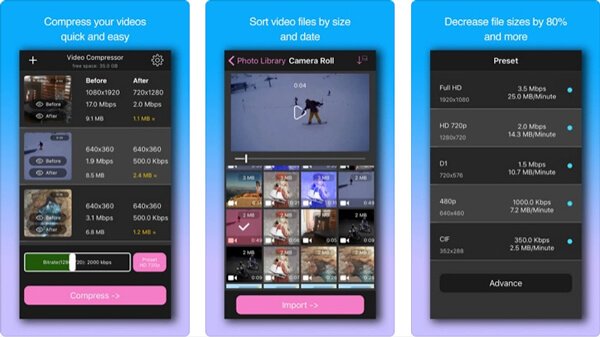
So komprimieren Sie ein Video für E-Mail unter Android
Videokomprimierung ist die Videokomprimierungs-App für Android, mit der Sie ein Video für E-Mails direkt auf Ihrem Android-Gerät komprimieren können. Erfahren Sie im Folgenden mehr über den detaillierten Prozess.
Schritt 1Starten Sie die Videokomprimierungs-App auf Android und wählen Sie das Album aus, das die zu komprimierende Videodatei enthält.
Schritt 2Berühren Sie die gewünschte Videodatei und wählen Sie die Option „Video komprimieren“, um ein Video für E-Mails entsprechend zu komprimieren.
Schritt 3Wählen Sie die richtige Qualitätsvorgabe aus, um die Datei anzupassen. Die App zeigt Ihnen die Dateigröße des komprimierten Videos.
Schritt 4Tippen Sie erneut auf die Schaltfläche „Video komprimieren“, um die Videokomprimierung zu starten. Wenn nicht, passen Sie die „Videoauflösung“ und „Bitrate“ kontinuierlich an.
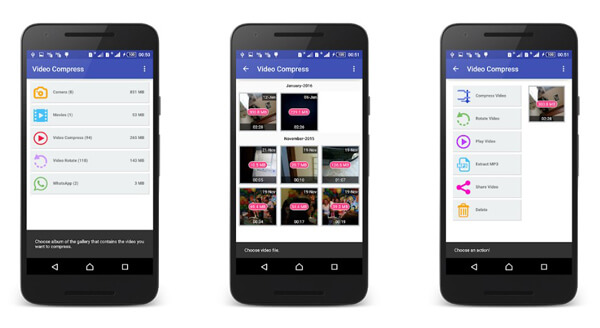
Fazit
In diesem Artikel werden häufig verwendete 3-Methoden zum Komprimieren von Videos für E-Mails auf Computern, Mobilgeräten oder im Internet beschrieben. Informieren Sie sich vorher über die Größenbeschränkungen für den E-Mail-Server. Apeaksoft Video Converter Ultimate ist die ultimative Lösung, die Sie mit Leichtigkeit unterstützen kann.




